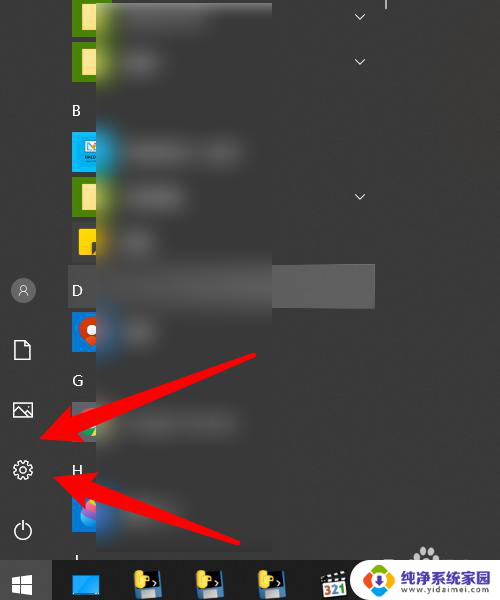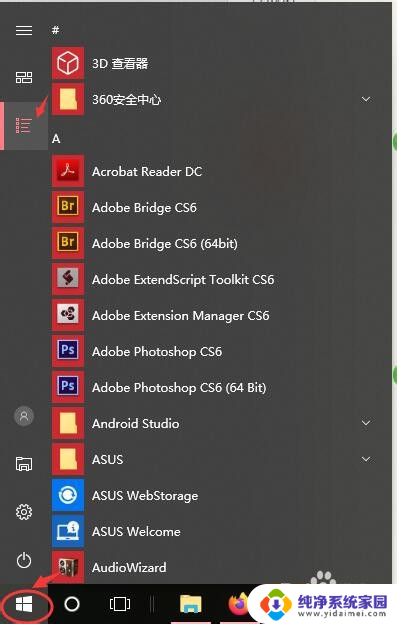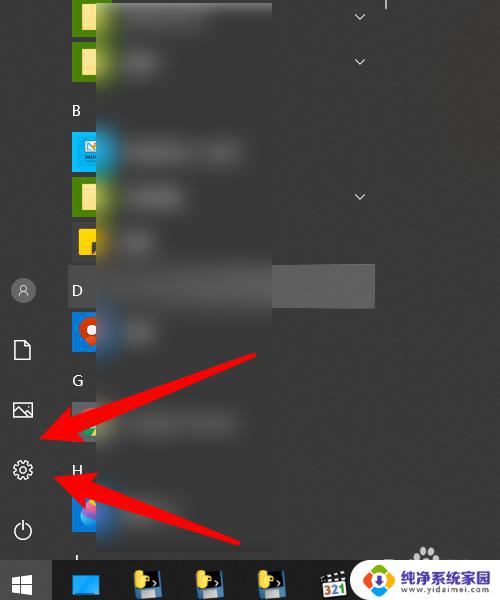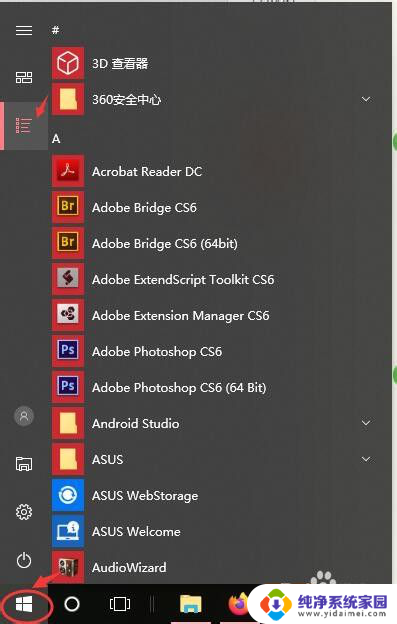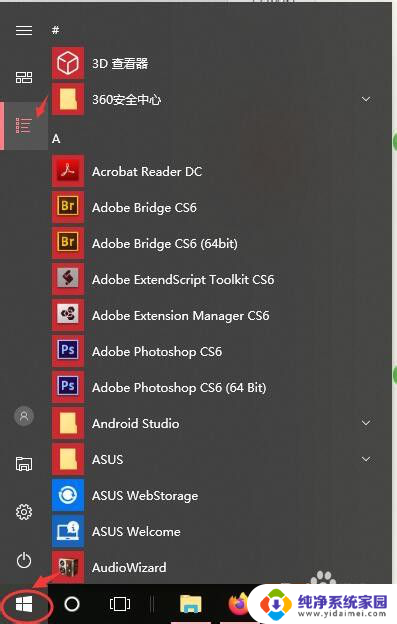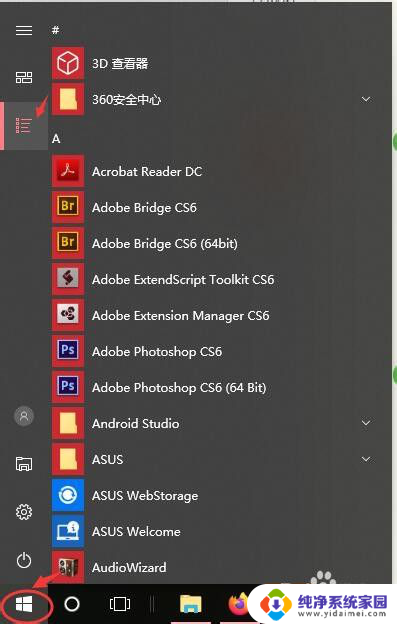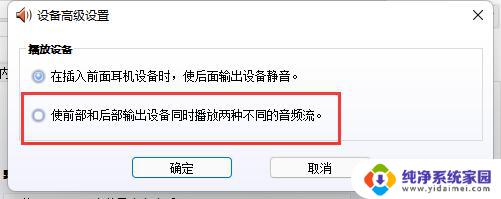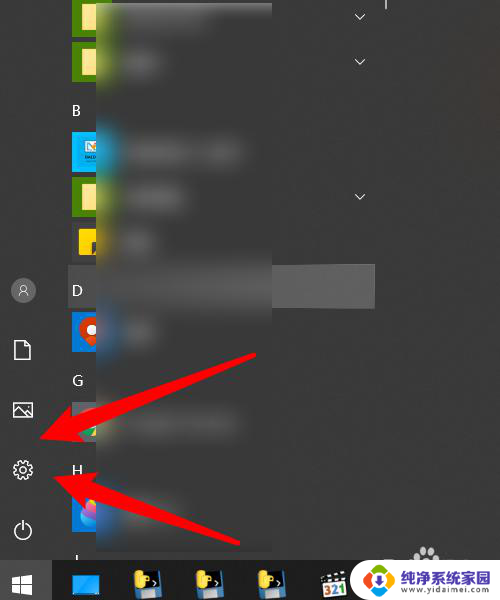笔记本电脑插上耳机麦克风没有声音怎么办 电脑耳机有声音但麦克风没有声音怎么办
当你在使用笔记本电脑时,可能会遇到耳机插上后听不到声音或者麦克风没有声音的情况,这种问题可能是由于硬件故障、驱动程序问题或者设置错误引起的。如果你的电脑耳机有声音但麦克风没有声音,可以尝试检查麦克风的连接是否良好,或者调整系统设置中的麦克风音量和输入设备设置。如果问题仍然存在,可能需要更新或重新安装驱动程序来解决。希望以上建议能帮助你解决笔记本电脑插上耳机麦克风没有声音的问题。
操作方法:
1.首先打开电脑,右键点击系统底部的开始菜单,在菜单里点击"所有应用"选项.
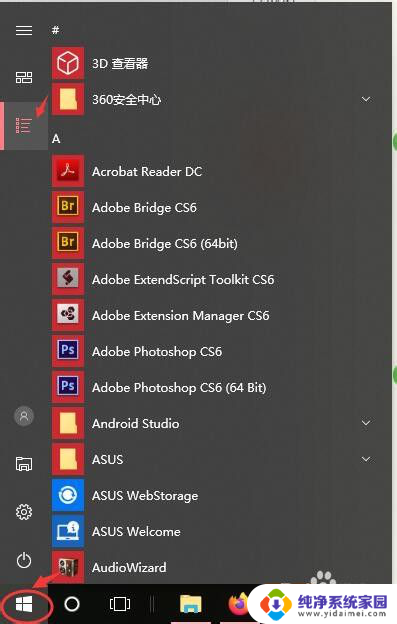
2.在所有应用里,找到windows系统文件夹下的"控制面板"功能.
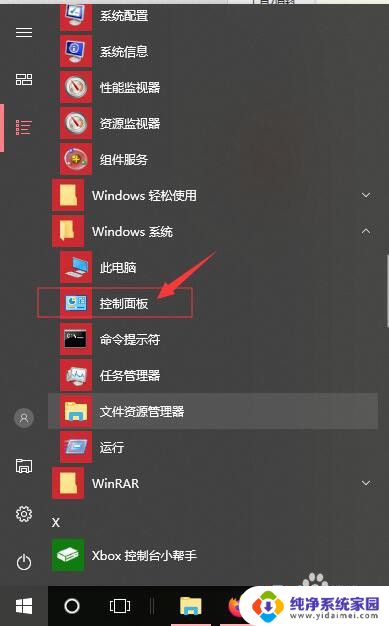
3.在打开的控制面板界面,点击"硬件和声音"的选项.
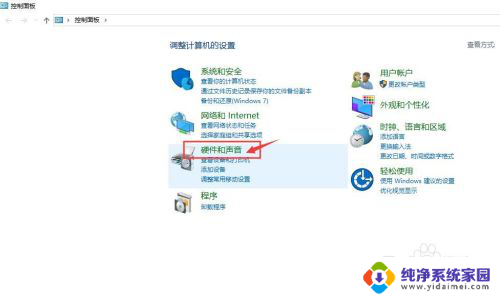
4.在打开的"硬件和声音"页面,点击"管理音频设备"选项.
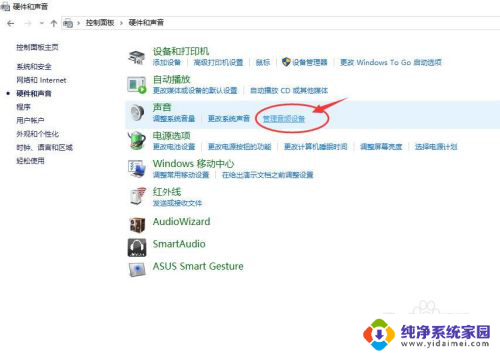
5.在"声音"页面,点击页面顶端的"录制"标签卡.然后鼠标双击"麦克风"图标,打开麦克风设置页面.
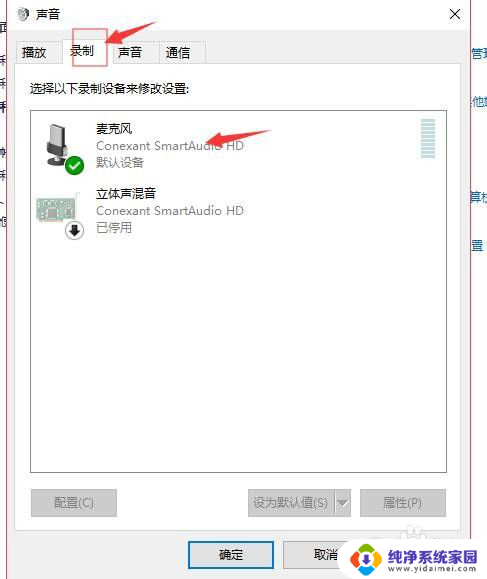
6.在麦克风属性页面,切换到"级别"标签卡,把麦克风的音量按键调到最右边,即最大音量.请注意麦克风图标上有没有显示静音状态,如果图标上显示有静音.请点击这个麦克风图标,把静音关闭掉.
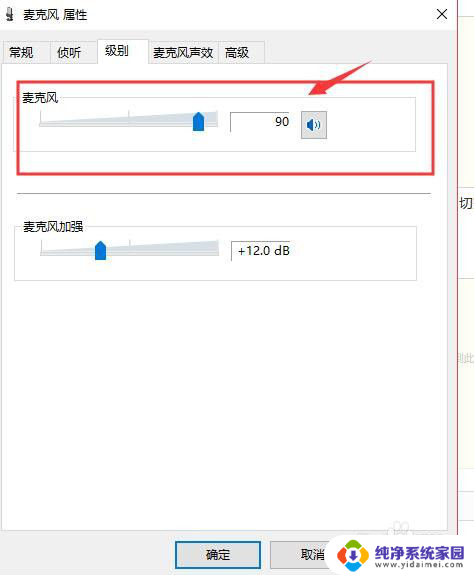
7.如果感觉麦克风声音还不够大,我们可以在当前页面调节"麦克风加强"选项里麦克风的音量.请把声量按钮向右移动,移动到底为最大音量,根据自己需要调节,最后点击底部的"确定"按钮保存设置并关闭当前页面.
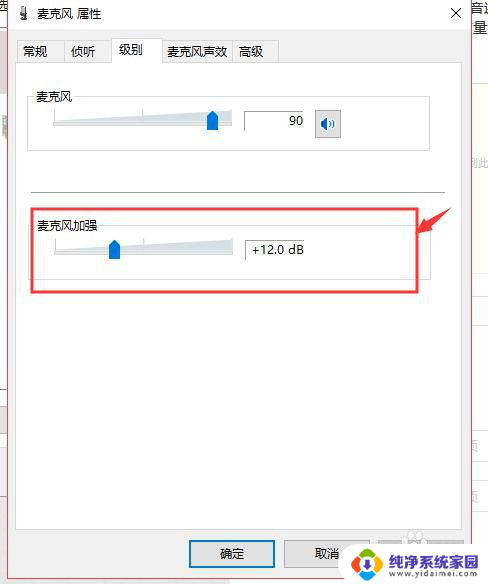
以上是解决笔记本电脑插上耳机麦克风没有声音问题的全部内容,如果遇到这种情况,你可以按照以上步骤进行解决,非常简单快速。